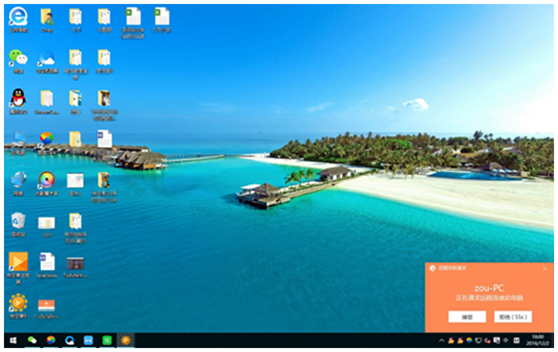
随着互联网技术的飞速发展,远程办公与学习已经成为日常生活的常态,VPN(虚拟专用网络)技术以其安全性与高效性,成为了用户远程访问的首选工具,本文将深入浅出地为您介绍如何在Win7系统中配置VPN,助您轻松实现远程网络资源的访问。
VPN是一种利用公共网络(如互联网)构建专用网络的技术,它通过加密手段保障数据传输的安全,使用户能够如同身处本地网络一样,安全地访问远程网络资源,满足远程办公、学习及娱乐等多方面的需求。
1. 准备工作
在开始配置VPN之前,您需要以下信息:
2. 设置VPN连接
(1)在Win7系统中,点击“开始”按钮,选择“网络和共享中心”,然后点击左侧的“设置新的连接或网络”。
(2)在弹出的窗口中,选择“连接到工作或学校网络”,接着点击“下一步”。
(3)选择“使用我的Internet连接(VPN)”,再点击“下一步”。
(4)在“VPN服务器地址”文本框中输入VPN服务器地址。
(5)在“用户名”和“密码”文本框中分别输入您的用户名和密码。
(6)根据需要,勾选“记住我的凭据”和“自动连接到我的VPN提供商”等选项。
(7)完成设置后,点击“创建”。
3. 连接VPN
(1)在Win7系统托盘区找到VPN连接图标,右键点击并选择“连接”。
(2)输入用户名和密码,点击“确定”。
(3)等待VPN连接建立,连接成功后,您可以在“网络和共享中心”中看到已连接的VPN。
4. 断开VPN
(1)在Win7系统托盘区找到VPN连接图标,右键点击并选择“断开”。
(2)确认断开连接后,VPN连接将成功断开。
1. 确保在配置VPN时,所有信息(如服务器地址、端口、用户名和密码)准确无误。
2. VPN连接可能会消耗一定的带宽,请根据您的网络需求进行调整。3. 在使用VPN过程中,注意保护个人隐私,避免敏感信息泄露。4. 如遇连接问题,请检查VPN服务器是否正常运行,或联系服务商寻求技术支持。遵循以上步骤,您便能在Win7系统中轻松配置VPN,享受便捷的远程访问服务,希望本文能为您提供实用的帮助。